Hướng dẫn cách nhập văn bản bằng giọng nói tiếng Việt nhanh và chính xác
Trong thời đại công nghệ số, việc nhập văn bản bằng giọng nói đang trở thành xu hướng mới giúp người dùng tiết kiệm thời gian và nâng cao hiệu quả làm việc. Không cần gõ phím thủ công, chỉ với vài thao tác đơn giản bạn đã có thể chuyển đổi lời nói thành văn bản nhanh chóng. Đây là giải pháp hữu ích khi soạn thảo email, nhắn tin, ghi chú hoặc làm việc đa nhiệm. Trong bài viết này, HnamMobile sẽ hướng dẫn bạn cách nhập văn bản bằng giọng nói tiếng Việt trên điện thoại Android và iOS, giúp tối ưu trải nghiệm hằng ngày.
Cách nhập văn bản bằng giọng nói trên Gboard
Gboard là bàn phím thông minh do Google phát triển, hỗ trợ đầy đủ tiếng Việt và nhiều ngôn ngữ khác. Ứng dụng này thường được cài sẵn trên điện thoại Android và có thể tải miễn phí trên iOS.

Cách nhập văn bản bằng giọng nói tiếng Việt
Bạn có thể tải về theo đường dẫn:
-
Gboard cho iOS
-
Gboard cho Android
Các bước cài đặt và sử dụng Gboard để nhập liệu bằng giọng nói:
Bước 1: Cài đặt Gboard và mở ứng dụng. Vào phần Cài đặt của điện thoại, chọn bật Gboard.
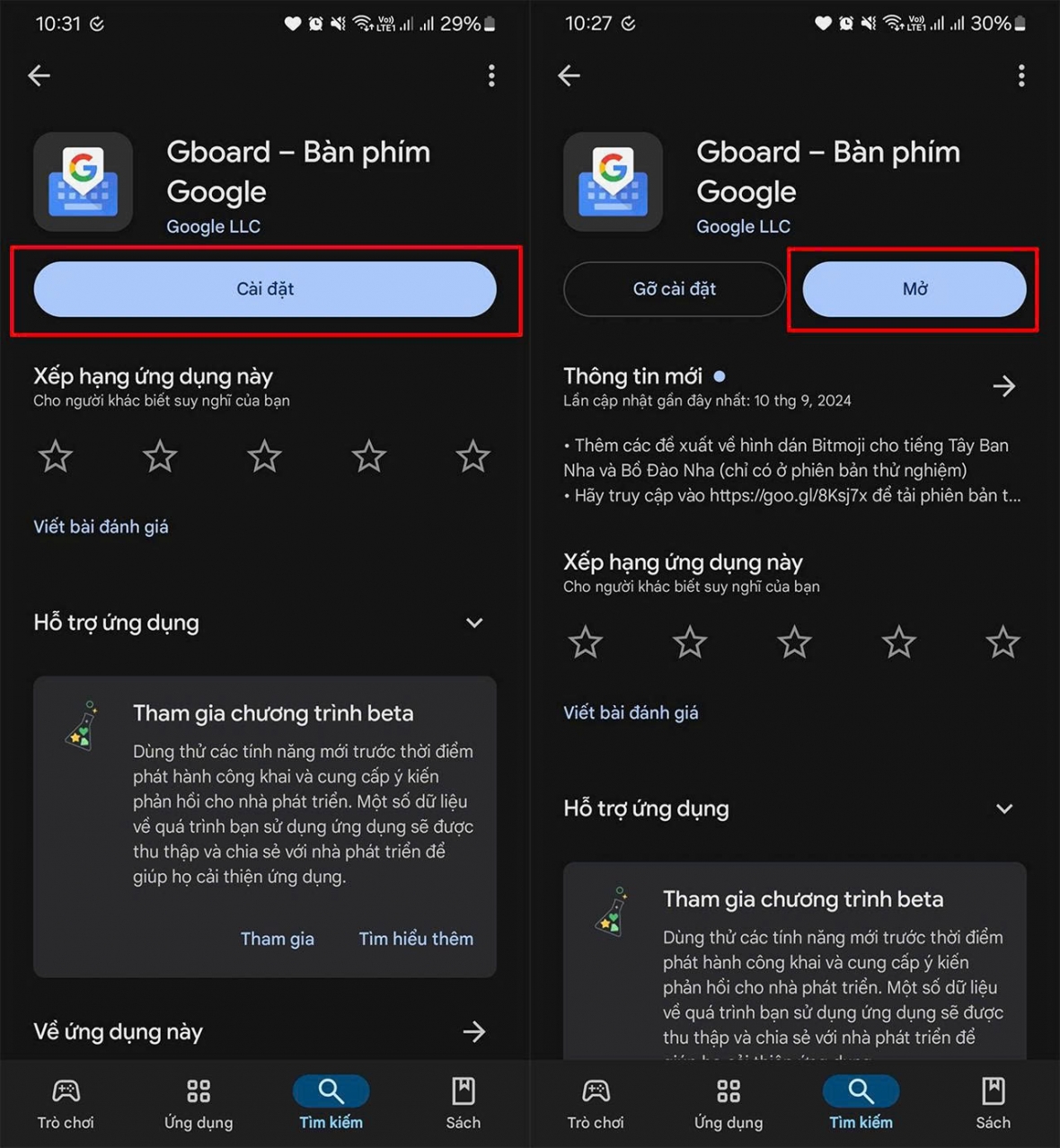
Cài đặt Gboard
Bước 2: Đặt Gboard làm bàn phím mặc định để có thể sử dụng tính năng nhập liệu bằng giọng nói.
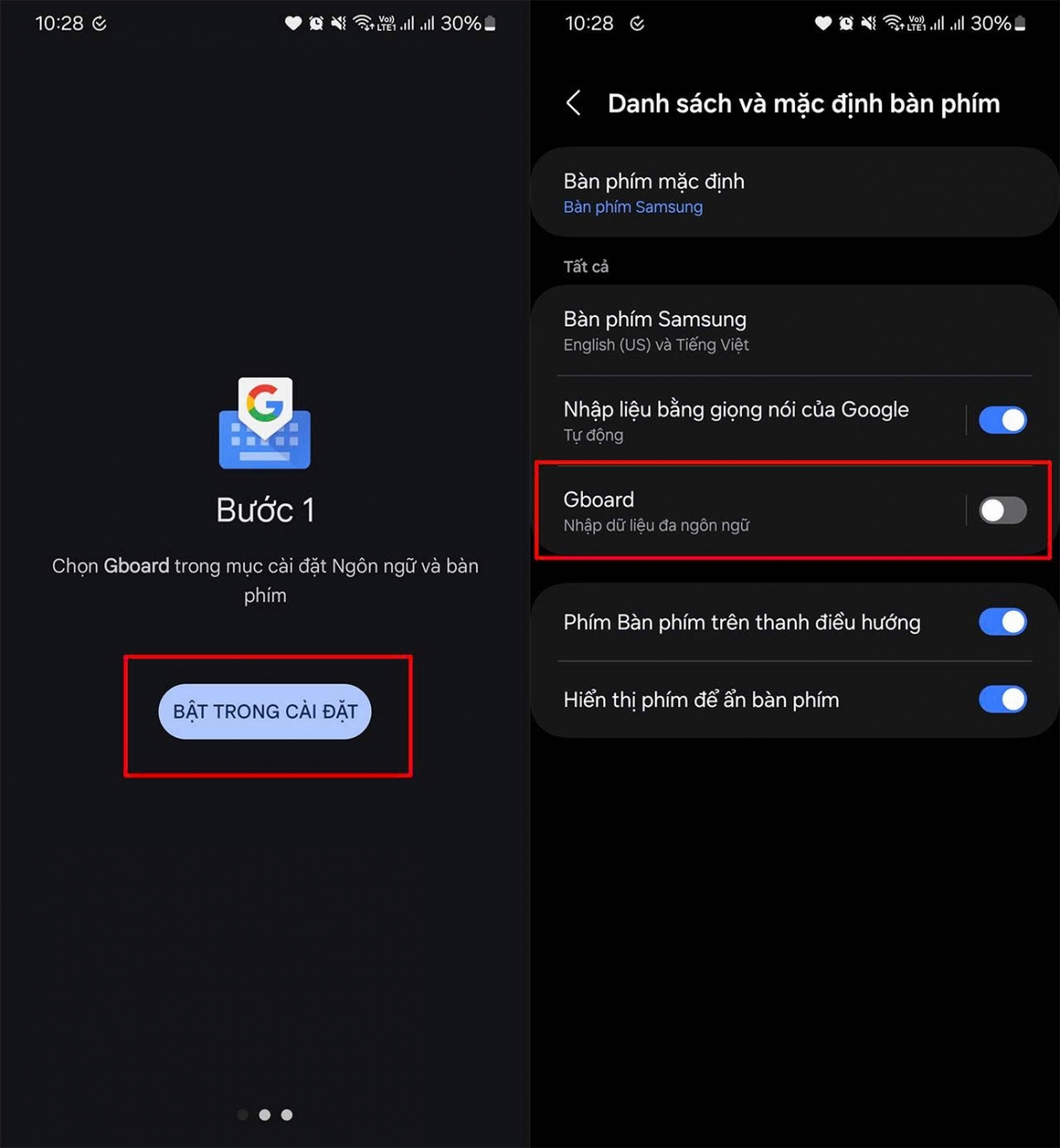
Đặt Gboard làm bàn phím mặc định
Bước 3: Truy cập lại giao diện Gboard, chọn mục Nhập liệu bằng giọng nói và bật tính năng này.
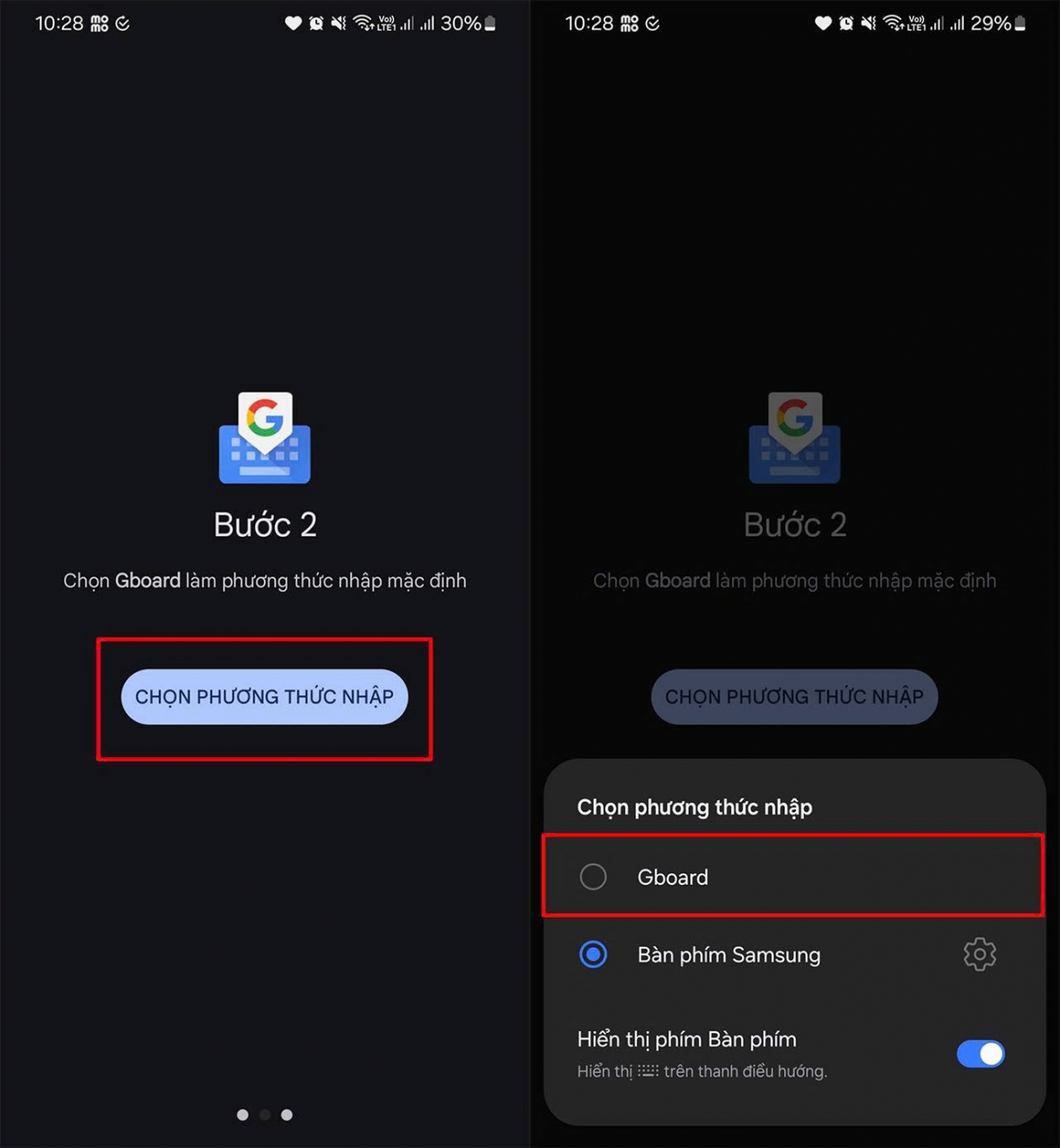
Nhập liệu bằng giọng nói và bật tính năng
Từ nay, khi muốn nhập văn bản, bạn chỉ cần chạm vào biểu tượng micro trên bàn phím, đọc nội dung và Gboard sẽ tự động chuyển thành văn bản tiếng Việt chính xác.
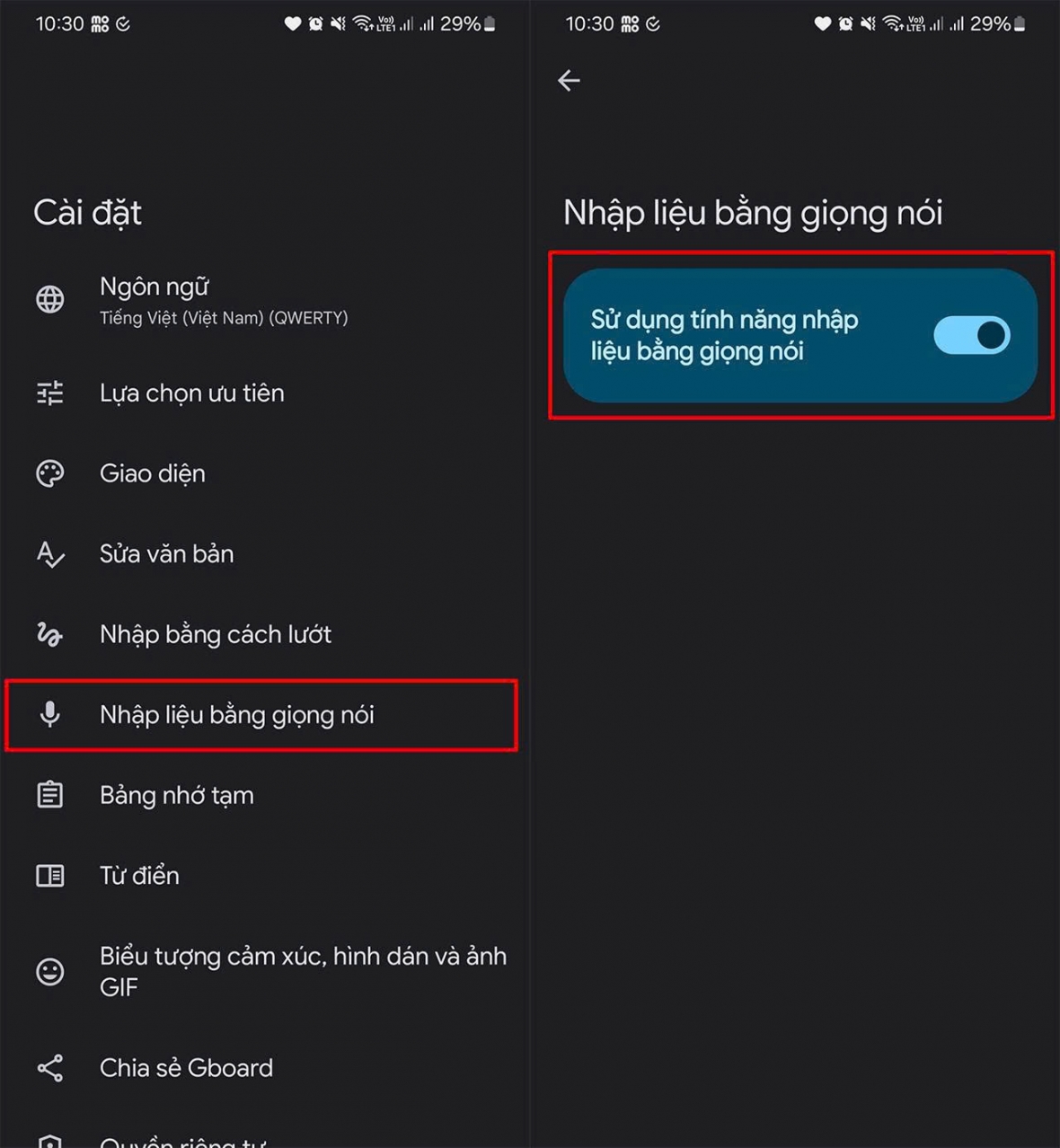
Nhập văn bản bằng giọng nói tiếng Việt
Cách nhập văn bản bằng giọng nói trên điện thoại Samsung
Bên cạnh Gboard, bàn phím mặc định trên Samsung cũng hỗ trợ nhập liệu bằng giọng nói. Tùy thuộc vào phiên bản One UI, độ mượt và độ chính xác sẽ có sự khác biệt. Với One UI 6.1.1, tính năng này hoạt động nhanh chóng và ổn định.
Cách sử dụng:
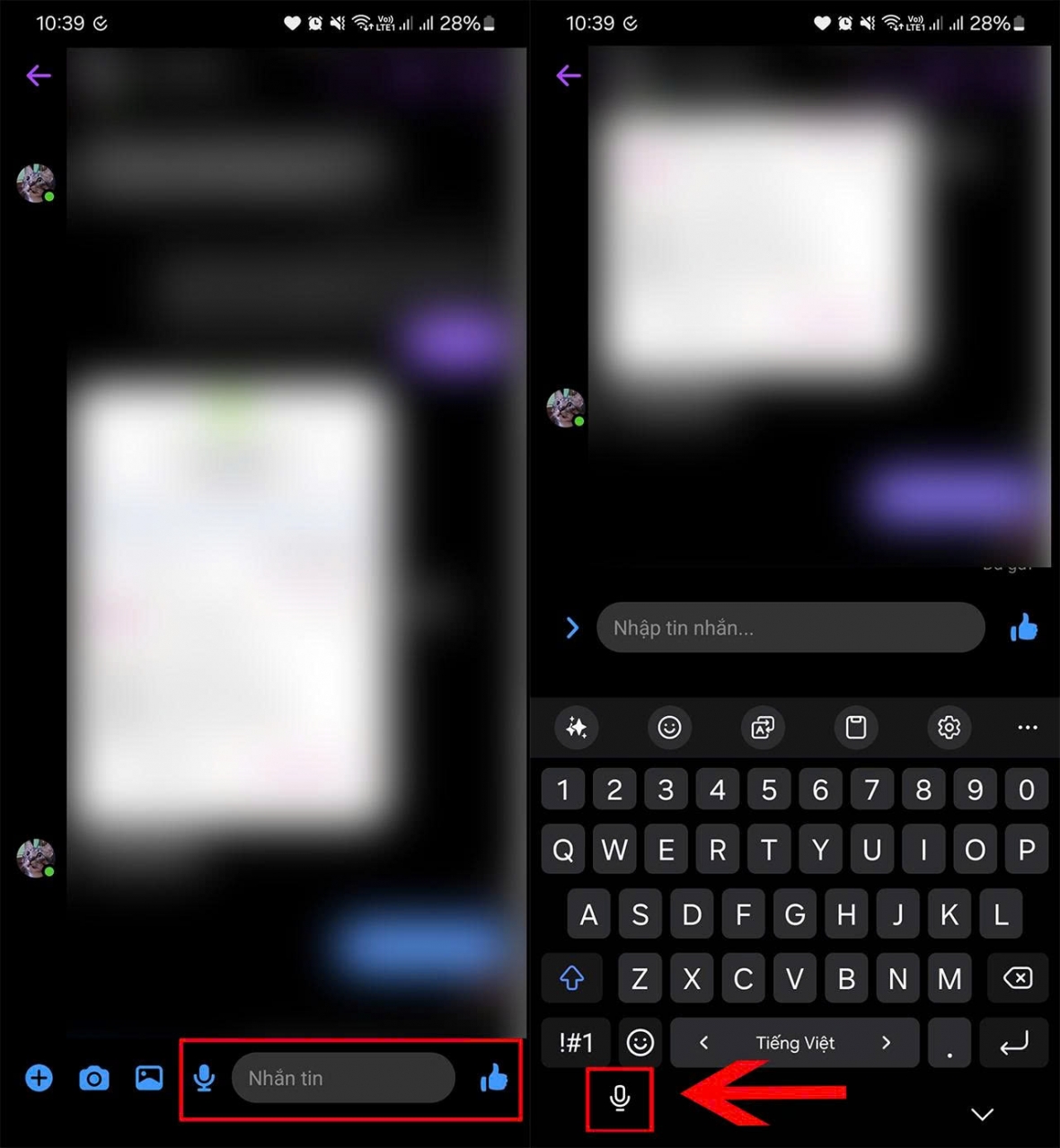
Cách nhập văn bản bằng giọng nói trên điện thoại Samsung
-
Mở ứng dụng cần nhập văn bản như Tin nhắn, Zalo, Messenger, Ghi chú,...
-
Nhấn vào khung nhập văn bản.
-
Chọn biểu tượng micro trên bàn phím Samsung.
-
Nói nội dung cần nhập, hệ thống sẽ tự động chuyển đổi sang văn bản.
Lợi ích của việc nhập văn bản bằng giọng nói
-
Tiết kiệm thời gian: Chỉ cần đọc, không cần gõ.
-
Tính linh hoạt cao: Có thể sử dụng khi đang di chuyển hoặc bận rộn.
-
Độ chính xác ngày càng cao: Nhờ công nghệ nhận diện giọng nói tiên tiến.
-
Hỗ trợ đa nền tảng: Dùng được cả trên Android và iOS.
Kết luận
Nhập văn bản bằng giọng nói tiếng Việt là một trong những tính năng hữu ích giúp nâng cao trải nghiệm khi sử dụng điện thoại thông minh. Dù sử dụng Gboard hay bàn phím mặc định Samsung, người dùng đều có thể tận dụng để soạn thảo nhanh chóng và chính xác hơn.
Nếu bạn đang tìm kiếm một chiếc điện thoại Android linh hoạt, hỗ trợ tốt các tính năng hiện đại như nhập liệu bằng giọng nói, hãy tham khảo ngay các mẫu máy chính hãng tại HnamMobile với mức giá hấp dẫn và nhiều ưu đãi đi kèm.
Danh mục
Sản phẩm mới
XEM TẤT CẢ
So sánh iPhone 14 Pro và 14 Plus: Lựa chọn nào phù hợp với bạn?

Chiêm ngưỡng trọn bộ 09 màu iPhone 14 ấn tượng

Samsung chính thức ra mắt thế hệ đồng hồ thông minh mới - Galaxy Watch 5 series

Bản beta mới nhất của Xcode 14 chứng thực màn hình luôn hiển thị trên iPhone 14 Pro
Thủ thuật - Ứng dụng
XEM TẤT CẢ
Hướng dẫn cách nhập văn bản bằng giọng nói tiếng Việt nhanh và chính xác
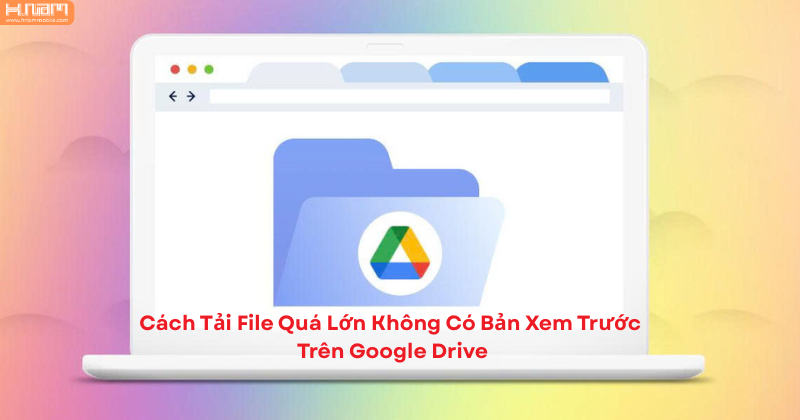
Hướng dẫn cách tải file quá lớn không có bản xem trước trên Google Drive
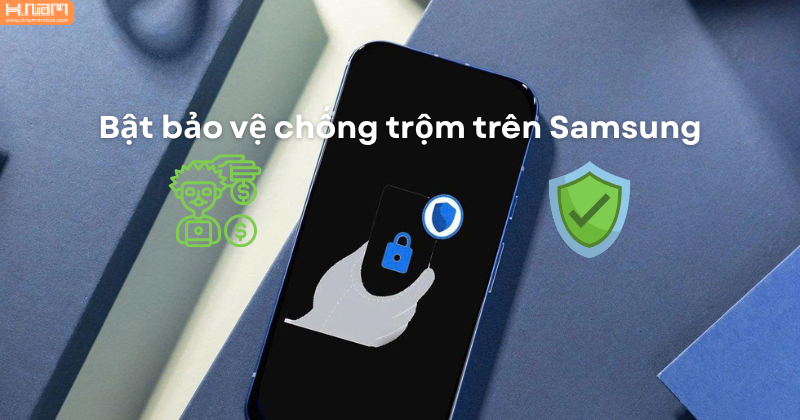
Hướng dẫn chi tiết cách bật bảo vệ chống trộm trên Samsung hiệu quả

iOS 18 bị nóng máy? 6 Cách khắc phục hiệu quả cho iPhone
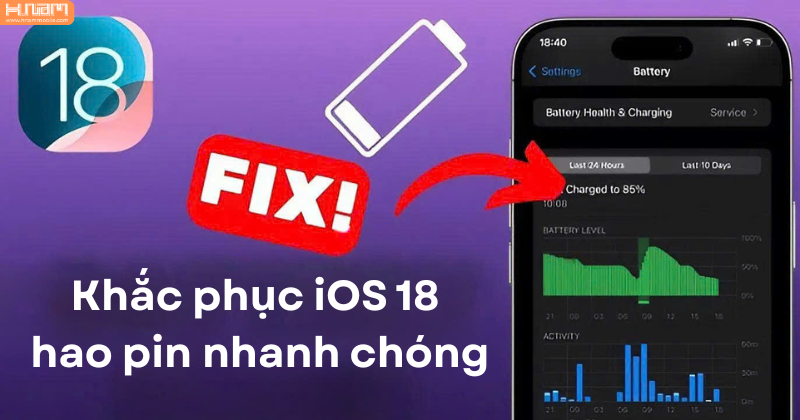
3 Cách khắc phục lỗi iOS 18 hao pin nhanh và đơn giản

